如何使用Chrome浏览器提高网页浏览效率
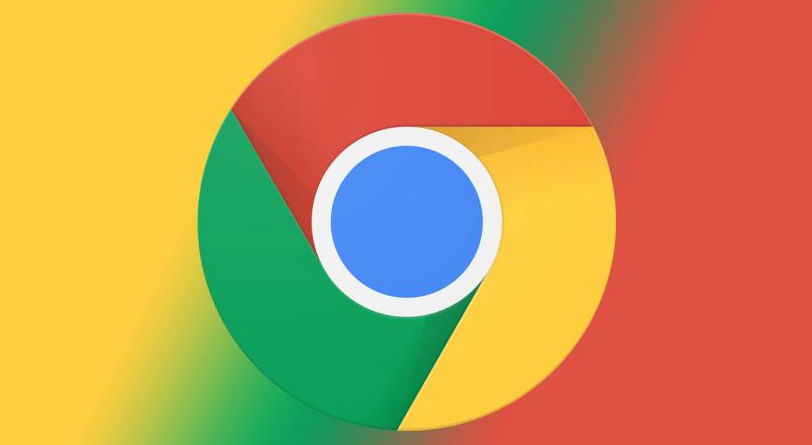
一、利用快捷方式
1. 快捷键操作:掌握常用的快捷键可以显著提升你的浏览速度。例如,按下`Ctrl+T`(Windows)或`Cmd+T`(Mac)可以快速打开新标签页;`Ctrl+W`(Windows)或`Cmd+W`(Mac)则能迅速关闭当前标签页。此外,使用箭头键在标签页间切换也非常便捷。
2. 鼠标手势:如果你安装了相应的扩展程序,还可以通过鼠标手势来控制浏览器,如后退、前进、刷新等操作,这可以减少对键盘或鼠标滚轮的依赖。
二、优化书签管理
1. 创建文件夹:为了快速找到所需书签,建议将书签按照类别整理到不同的文件夹中。这样,当你需要访问某个特定类型的网站时,可以直接点击对应的文件夹,而不必在长长的书签列表中搜索。
2. 使用书签管理器:定期清理不再需要的书签,并利用书签管理器的搜索功能快速定位到目标书签。
三、启用隐私模式
1. 保护个人信息:在进行敏感操作或访问私人账户时,开启隐私模式可以防止浏览器保存你的浏览历史、Cookie等信息,从而保护个人隐私。
2. 临时会话:隐私模式适合那些不希望留下任何痕迹的临时性浏览活动,退出隐私模式后,所有相关数据都会被自动清除。
四、安装实用扩展程序
1. 广告拦截器:安装广告拦截插件可以减少页面加载时间,同时避免不必要的干扰,让你专注于内容本身。
2. 生产力工具:例如,待办事项列表、笔记应用等扩展程序可以帮助你更好地组织工作和个人事务。
3. 安全软件:确保网络安全是非常重要的,因此可以考虑添加一些提供额外保护功能的扩展程序。
五、调整同步设置
1. 跨设备同步:通过登录同一Google账号,你可以在不同设备间同步书签、密码、历史记录等数据,实现无缝切换。
2. 选择性同步:如果担心隐私问题,可以选择只同步必要的信息,或者完全关闭同步功能。
总之,通过上述这些简单的步骤,你可以大大提高使用Chrome浏览器时的效率和体验。不断探索和尝试新的功能,你会发现更多适合自己的小技巧。希望这些建议对你有所帮助!
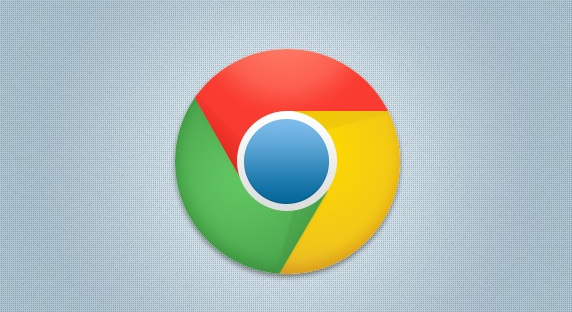
Chrome浏览器如何启用或禁用网页的推送通知
本文介绍了如何在Chrome浏览器中启用或禁用网页推送通知的详细步骤,让你能够更好地管理浏览器通知,避免不必要的干扰。
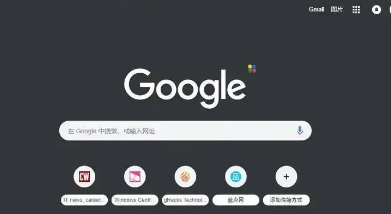
如何在Chrome浏览器中提升网页的加载速度
了解在Chrome浏览器中提升网页加载速度的方法,优化浏览体验,适合需要快速浏览的用户。
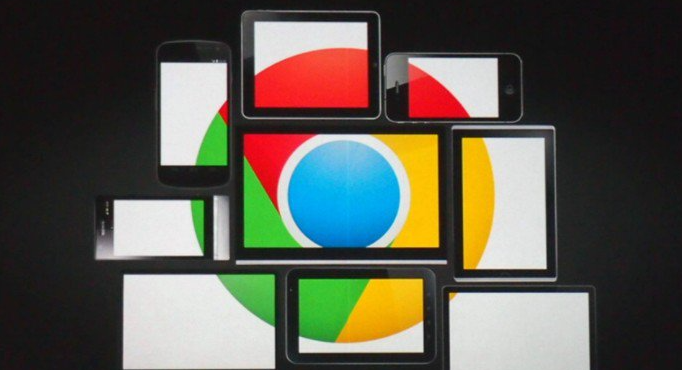
谷歌浏览器如何提升网页内容的显示效果
提升谷歌浏览器网页排版与字体渲染精度,优化内容显示效果,增强可读性。
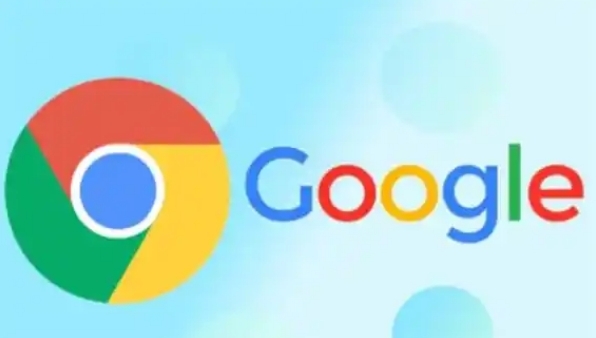
如何使用Chrome浏览器优化网页的HTTP请求
通过优化网页中的HTTP请求,减少请求数、合并请求和压缩数据,提升请求效率,从而加速页面的加载速度,减少加载过程中的延迟,优化用户体验。

如何在google Chrome中启用和使用暗色模式
启用Google Chrome中的暗色模式可以为夜间浏览提供更舒适的视觉体验,减少眼睛疲劳。通过Chrome设置轻松启用暗色模式,让您的上网体验更清爽、舒适。

安卓Chrome如何管理网页的通知权限
详细介绍在安卓Chrome浏览器中如何对网页的通知权限进行有效的管理,包括允许、禁止和自定义设置等操作。

win10安装chrome浏览器出现搜索无法访问怎么办?
许多用户在日常工作中经常需要打开Google搜索引擎来访问一些信息。然而,最近一些Windows S10用户反映,他们打开谷歌搜索时无法访问它。

如何在 Windows 8 上安装 Chrome?
在 Windows 8 上安装 Chrome 并不像您想象的那么简单。让我们来看看您在尝试安装它时可能遇到的一些选择和问题

如何在Fedora20/21中安装谷歌chrome浏览器?
谷歌浏览器 Google Chrome完全免费,跨平台支持 Windows、Mac 和 Linux 桌面系统,同时也有 iOS、Android 的手机版 平板版,你几乎可以在任何智能设备上使用到它。

安装不了谷歌浏览器怎么办_谷歌浏览器安装失败解决方法
你有没有在使用谷歌浏览器的时候遇到各种问题呢,你知道谷歌浏览器安装失败是怎么回事呢?来了解谷歌浏览器安装失败的解决方法,大家可以学习一下。

如何为谷歌浏览器密码设置桌面快捷方式
如何为谷歌浏览器密码设置桌面快捷方式?如果你想为谷歌浏览器密码设桌面快捷方式,可以看看下面这篇设置教程一览。

谷歌浏览器Ubuntu版安装后出现白屏怎么办?
你遇到了谷歌浏览器安装之后白屏的问题吗,小编的朋友现身说法,为您解决问题,快来学习一下吧!

该怎么修复崩溃或无法打开的 Chrome?
你知道谷歌浏览器吗,你了解谷歌浏览器吗?你有没有想使用谷歌浏览器却遇到谷歌浏览器崩溃打不开的问题,来和小编一起了解xxxxx的具体步骤,大家可以学习一下。

如何在 Google Chrome 中启用标签组?
您的浏览器中是否打开了太多选项卡?你在使用谷歌浏览器吗?然后谷歌浏览器提供了“标签组”功能。这是一种让标签保持井井有条的有趣方式。同一组下的所有选项卡都井井有条,颜色编码并带有适当的标签。

如何使用 Google 的实验性“标志”增强 Chrome?
希望启用更好的浏览?加速 Chrome?Google Chrome 允许您启用称为标志的实验性功能。以下是 10 个可以尝试的最佳 Google Chrome 标志。

谷歌浏览器怎么把网页添加到桌面
谷歌浏览器怎么把网页添加到桌面?接下来小编就给大家带来谷歌浏览器将网页添加桌面快捷方式教程,感兴趣的朋友千万不要错过了。

如何在 Windows 11 或 10 中禁用 Chrome 媒体弹出窗口?
Chrome作为一款广受用户欢迎的网络浏览器,并非没有问题。最近,发现在这个浏览器上播放音乐或视频时,标签显示一个chrome exe框。当使用音量增大 减小或静音键时,在屏幕显示(简称OSD)音量的右边可以看到这个半透明的方框。此外,它还提供了大多数用户想要摆脱的反向、正向和播放 暂停媒体控件。

为什么谷歌浏览器使用这么多内存?<解决方法>
为什么谷歌浏览器使用这么多内存?你能做些什么来控制它?以下是如何让 Chrome 使用更少的RAM。如果您对不同的浏览器进行过任何研究,您就会熟悉 Chrome 可能会占用资源这一事实。看看你的任务管理器或活动监视器,你会经常在列表顶部看到 Chrome。





